Eliminar un bloque en AutoCAD es súper sencillo de hacer y para ello te dejamos los pasos a continuación utilizando la herramienta “Purgar”, aunque haya otras formas de eliminar un bloque.
Paso para eliminar un Bloque en Autocad
1- Lo primero que se tiene que hacer es quitar el bloque que quieres eliminar del espacio de trabajo (seleccionas el bloque y poner la opción Suprimir).
2- Después nos dirigimos al comando de “Purgar”, para ello se presiona PU y de inmediato te sale el comando purgar , Si la verion esta en español escribe LI y de imediato escoge la opcion LIMPIA y le das enter.
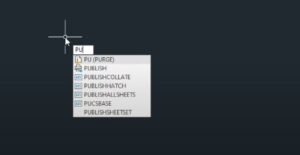
3- A continuación, te saldrá una ventana de elementos que podemos modificar, en esa ventana encontraras la opción de bloque despliegas y te saldrán los bloques que hayas insertado, seleccionas el que quieres eliminar y haz clic en Purga Check.
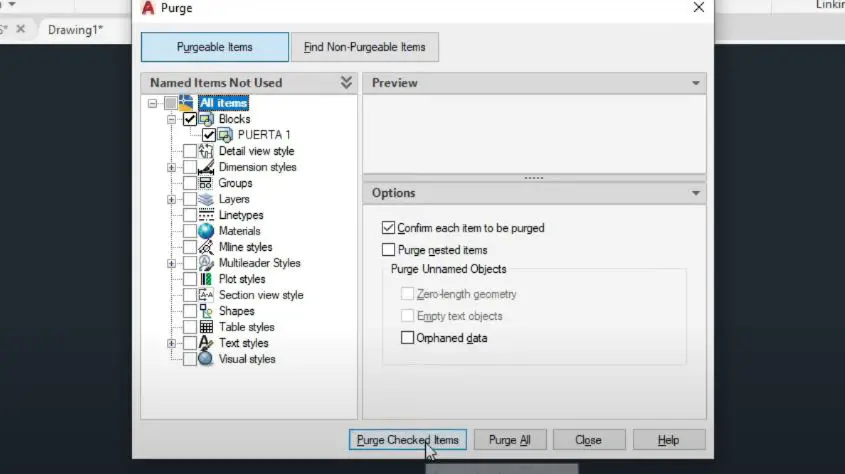
4- Por ultimo confirmas que quieres eliminar el bloque con «si» en el mensaje de confirmación y te diriges a la ventana de insertar y ya no habrá el bloque que eliminaste.

Conclusion
Esto seria los sencillos pasos que se utiliza para eliminar de forma correcta el bloque de un documento de AutoCAD no vasta eliminar solo del espacio de trabajo sino de raíz y si quieres eliminar otro bloque realizas el mismo procedimiento, espero que te haya servido este artículo.












